Модификатор Mirror в Blender
Большинство объектов реального мира обладают симметрией. У них могут быть как оси, так и плоскости симметрии. У человека есть только одна плоскость, так как только его левую и правую половины можно считать симметричными. Через куб можно провести несколько осей и плоскостей симметрии, а через шар — множество.
Симметричные половины не совсем идентичны. Они являются зеркальными отражениями друг друга. То, что у одной расположено слева, у другой — справа. Однако это не мешает создавать только уникальную часть объекта, даже если простым дублирование его нельзя будет достроить до целого. На помощь приходят инструменты зеркального отражения, которые предусмотрены в средах 3D-моделинования, в том числе Blender.
Заметим, что слово "mirror" с английского языка переводится как "зеркало" или глагол "отражать".
В Blender, как и в большинстве графических редакторов, есть простой инструмент Mirror | Отразить, который отражает, то есть переворачивает, а не достраивает, выделенный объект по указанной оси. Инструмент доступен через контекстное меню объекта. Таким образом можно создать часть объекта, созданную от нее копию перевернуть, после чего объединить зеркальные половины.
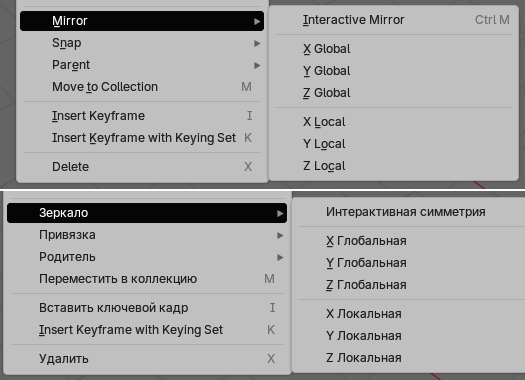
Также в Blender есть модификатор Mirror | Зеркало, выполняющий достраивание. При его использовании следует учитывать ряд особенностей.
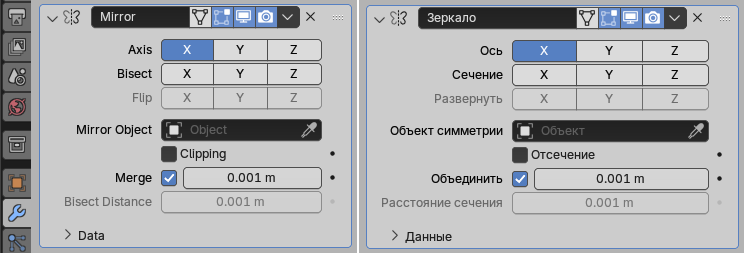
Ключевыми настройками являются оси (axis), вдоль которых происходит отражение объекта. То есть воображаемая плоскость симметрии перпендикулярна выбранной оси.

На изображении выше обратите внимание, где находится центральная точка объекта. По-умолчанию отражение происходит относительно нее. Если вы попробуете отзеркалить куб в неизменном виде, то ничего не увидите, так как отражения будут находиться в том же месте. Это следствие того, что центральная точка куба находится в его центре, а сам объект симметричен относительно всех трех осей.
Поэтому перед применением модификатора Mirror может потребоваться изменить положение центральной точки. Для этого надо установить 3D-курсор в желаемое место, потом выделить объект и в контекстном меню выбрать Set Origin → Origin to 3D Cursor | Установить ориджин → Ориджин к 3D-курсору.
Нередко центральную точку устанавливают в позицию одной из вершин объекта. Для этого надо выделить эту вершину в режиме редактирования, нажать Shift + S и выбрать Cursor to Selected | Курсор к выделению. После этого 3D-курсор будет установлен на место вершины. Далее в объектном режиме переместить центральную точку к курсору, как описано в предыдущем абзаце.
При использовании модификатора Mirror отражение происходит вдоль локальных, а не глобальных осей. Если объект не поворачивался (R), то эти оси совпадают. После ротации обычно это уже не так. Чтобы увидеть локальные оси объекта, можно на вкладке Object | Объект редактора свойств на панели Viewport Display | Отображение во вьюпорте включить флажок Axes | Оси.
На скрине ниже куб был повернут, и была смещена его центральная точка. Далее применено зеркальное достраивание по оси Z. В результате отражение появилось не сверху, как это было бы, если бы объект не поворачивался, а вдоль локальной оси Z.
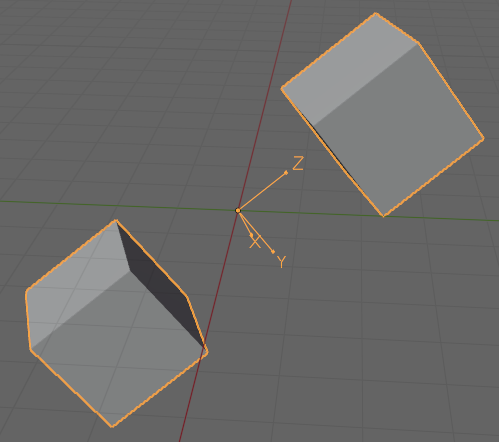
При отражении может использоваться не собственная центральная точка, а точка другого объекта и, следовательно, чужие оси. В настройках модификатора Mirror в поле Mirror Object | Объект симметрии можно указать объект, относительно которого следует выполнять зеркальное достраивание.
Подобное может применяться не только как самостоятельное явление, также в случае, если локальные оси объекта не совпадают с глобальными, а отразить надо вдоль глобальной оси. Тогда можно использовать объект, который не был повернут. Например, объект-пустышку (Shift + A → Empty | Пустышка → Arrows | Стрелки), который не имеет "физического" воплощения и служит для вспомогательных целей.
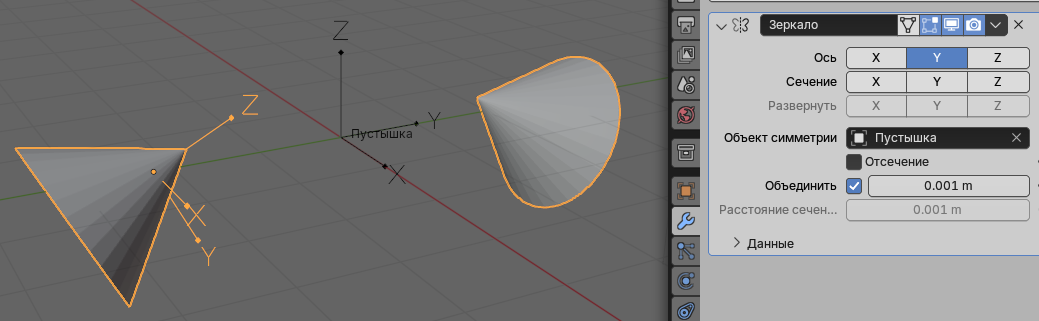
На рисунке показано, что локальные оси конуса не совпадают с осями пустышки. Однако отражение происходит по оси Y последней.
Модификатор Mirror позволяет включить отражение сразу по нескольким осям. Если будет включено по двум, то объект учетверится. Если по трем, то увосьмерится.
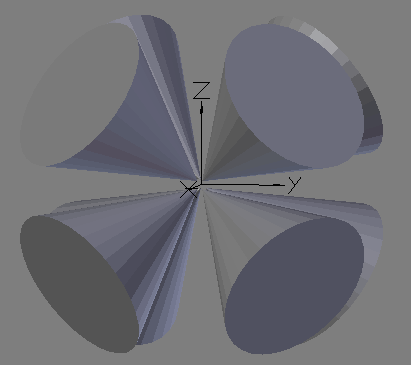
Практическая работа
В Blender одному объекту можно добавлять несколько модификаторов, в том числе одноименных. Добавьте мешу два модификатора Mirror. Для наглядности в качестве объектов симметрии используйте плоскости, по разному повернутые друг к другу и глобальным осям.
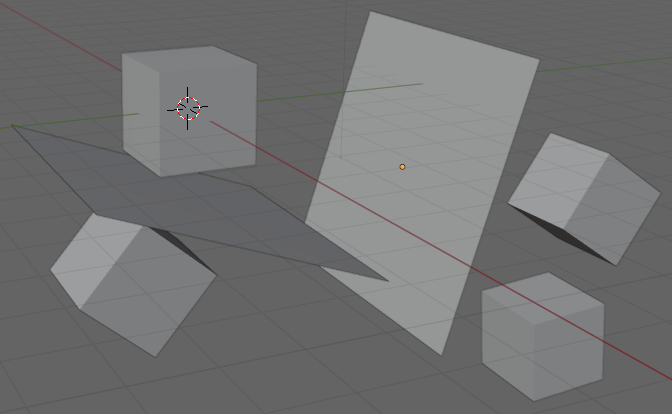
Порядок модификаторов можно менять. Перетаскивание выполняется с помощью метки (состоящей из точек) в верхнем правом углу панели модификатора.
Поменяйте местами ваши модификаторы. Изменился ли результат? Почему?